輕松掌握注冊表導出技巧,讓你的電腦運行更高效,高效電腦運行秘籍,輕松注冊表導出攻略
輕松掌握注冊表導出技巧,只需簡單幾步,備份、還原無憂,讓電腦運行更高效,遠離系統崩潰風險,告別繁瑣,享受便捷,從此電腦使用更安心。
注冊表是Windows操作系統中非常重要的一個組成部分,它存儲了系統運行所需的各種配置信息,我們可能需要將注冊表導出,以便備份、修復或遷移,怎么把注冊表導出呢?下面,我們就來詳細介紹一下注冊表導出的方法。
使用Windows自帶的注冊表編輯器導出
-
打開注冊表編輯器:按下“Win+R”鍵,輸入“regedit”并按回車鍵。
-
定位到需要導出的注冊表項:在注冊表編輯器中,根據需要導出的注冊表項展開相應的分支。
-
導出注冊表項:選中需要導出的注冊表項,點擊“文件”菜單,選擇“導出”。
-
設置導出文件:在彈出的“導出注冊表文件”對話框中,選擇導出文件的保存位置、文件名和文件類型,默認情況下,文件類型為“注冊表文件(.reg)”。
-
點擊“保存”按鈕,完成注冊表導出。
使用命令行導出注冊表

-
打開命令提示符:按下“Win+R”鍵,輸入“cmd”并按回車鍵。
-
輸入命令:在命令提示符窗口中,輸入以下命令(假設需要導出HKEY_CURRENT_USER\Software注冊表項):
reg export HKEY_CURRENT_USER\Software C:\path\to\exported.reg
C:\path\to\exported.reg表示導出文件的保存位置和文件名。
按下回車鍵,完成注冊表導出。
使用第三方軟件導出注冊表
-
下載并安裝第三方注冊表編輯器,如“CCleaner”、“RegSeeker”等。
-
打開第三方注冊表編輯器,定位到需要導出的注冊表項。
-
選擇“導出”功能,設置導出文件的保存位置、文件名和文件類型。
-
點擊“導出”按鈕,完成注冊表導出。
注意事項
-
在導出注冊表之前,請確保備份重要數據,以防意外丟失。
-
導出注冊表時,請選擇正確的文件保存位置和文件名,以免覆蓋其他文件。
-
如果導出的注冊表文件過大,可能會導致某些軟件無法正常導入。
-
在導入導出的注冊表文件時,請確保注冊表編輯器具有足夠的權限。
通過以上方法,我們可以輕松地將注冊表導出,掌握注冊表導出技巧,有助于我們更好地維護電腦系統,提高電腦運行效率,在操作過程中,請務必注意備份重要數據,以免造成不必要的損失。
相關文章

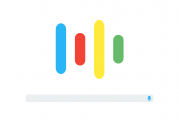





最新評論